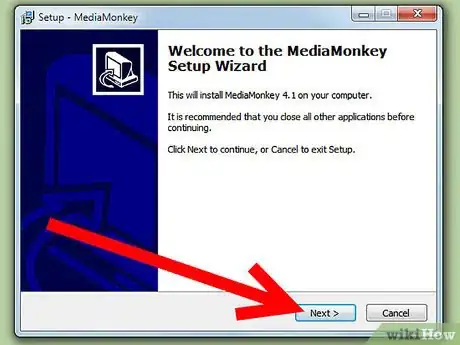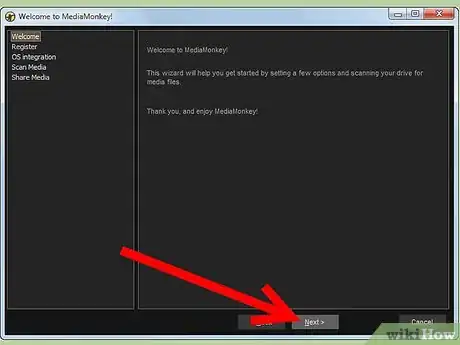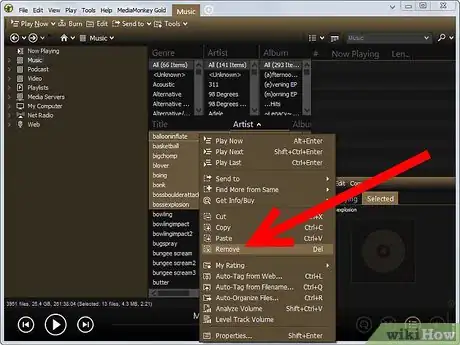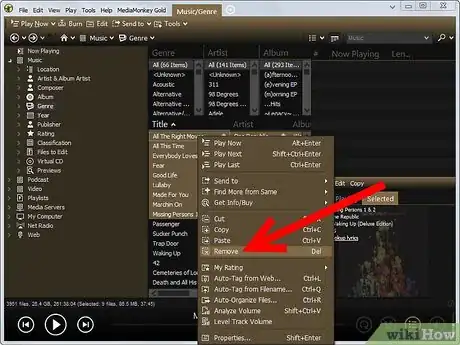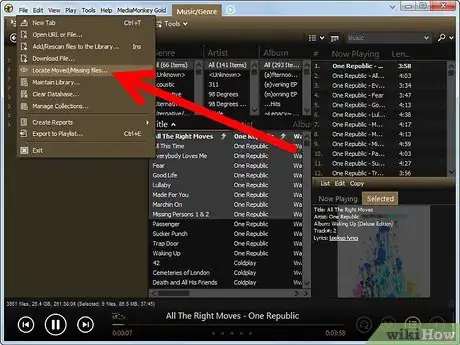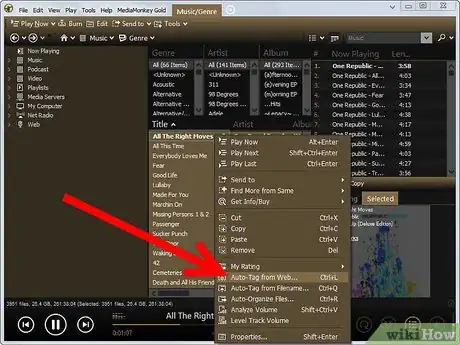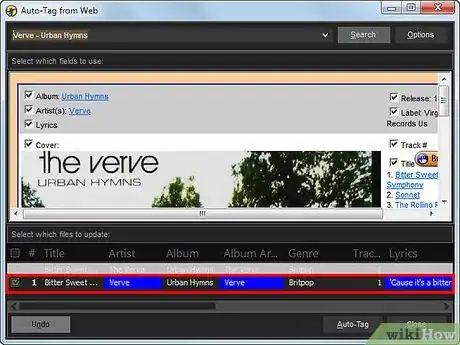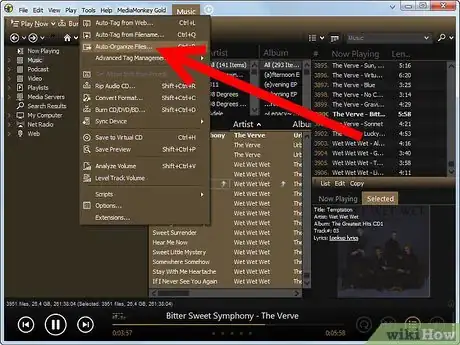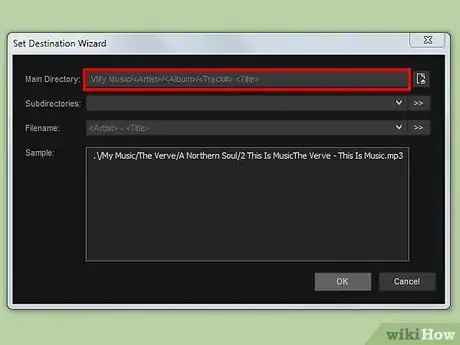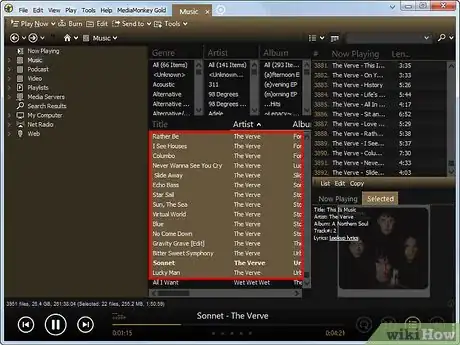X
wikiHow è una "wiki"; questo significa che molti dei nostri articoli sono il risultato della collaborazione di più autori. Per creare questo articolo, 11 persone, alcune in forma anonima, hanno collaborato apportando nel tempo delle modifiche per migliorarlo.
Questo articolo è stato visualizzato 5 466 volte
Trasferire musica su PC è relativamente facile, ma una volta fatto, come fai ad ottenere informazioni sulle singole tracce e mantenere organizzata la tua collezione musicale?
Passaggi
-
1Installa MediaMonkey. La versione gratuita è sufficente.
-
2Avvia MediaMonkey e lascia che il programma scannerizzi la tua rete o l’hard disk per cercare file musicali.
-
3Nota che MediaMonkey aggiungerà alla libreria qualsiasi file musicale trovato sul tuo pc. I file inutili e indesiderati andranno cancellati cliccando su “Elimina”. (Suggerimento: è più facile organizzarli prima in percorsi file).
-
4Rimuovi dalla libreria anche i file duplicati. Vai sulla barra degli strumenti a sinistra e clicca su Libreria > File da Modificare > Titoli Duplicati. E’ più facile organizzarli prima in percorsi file.
-
5Vai su “File da Modificare” per trovare tutte le tracce a cui mancano le informazioni. Clicca su “Album” per organizzarle per album.
-
6Ricerca le informazioni mancanti e la copertina dell’album selezionando tutte le tracce dell’album e cliccando su “Tag automatico da Amazon”.
-
7Se le informazioni sulla traccia non vengono trovate nel database di Amazon, cercale manualmente su www.allmusic.com e aggiorna manualmente le tracce selezionandole e cliccandoci sopra col tasto destro del mouse. Clicca su poi su “Proprietà”.
-
8Quando tutte le tracce sono state aggiornate, organizza i tuoi file. Seleziona tutte le tracce nella libreria MediaMonkey premendo <Ctrl><a> e cliccando su Tools | Organizza automaticamente.
-
9Scegli un formato per organizzare la tua collezione. Un formato standard è ../Musica/<Artista>/<Album>/<Traccia# ><Titolo> <Title>
-
10Verrà così taggata ed organizzata la tua intera collezione musicale in modo da poterla visualizzare tramite software proprio come MediaMonkey o direttamente da Windows ExplorerPubblicità
Consigli
- Per taggare tutta la tua libreria esistono dei software come Musicbrainz , che fanno tutto in automatico. In ogni modo, questi software si affidano alla tecnologia dell’audio-fingerprint, che in genere, riesce a taggare solo il 25% dei file.
- Esistono altri strumenti come Tag, Rename, iTunes, MusicMatch etc…, MediaMonkey, però, offre la soluzione più veloce per tenere aggiornata la propria libreria.
- Altri software com Tag Scanner sono alternativamente validi, MediaMonkey però è pi ù facile da usare. Inoltre, MediaMonkey è gratuito.
Pubblicità
Avvertenze
- MediaMonkey fa anche copie di CD musicali, in ogni modo, il codec MP3 funziona solo per 30 giorni. Dopo di che, puoi utilizzare una versione standard di Lame copiando la DLL lame.dll nella directory di MediaMonkey.
- Questo metodo non aggiorna le playlist importate. Esse non funzioneranno più se contengono delle tracce che sono state spostate.
Pubblicità
Informazioni su questo wikiHow
Pubblicità